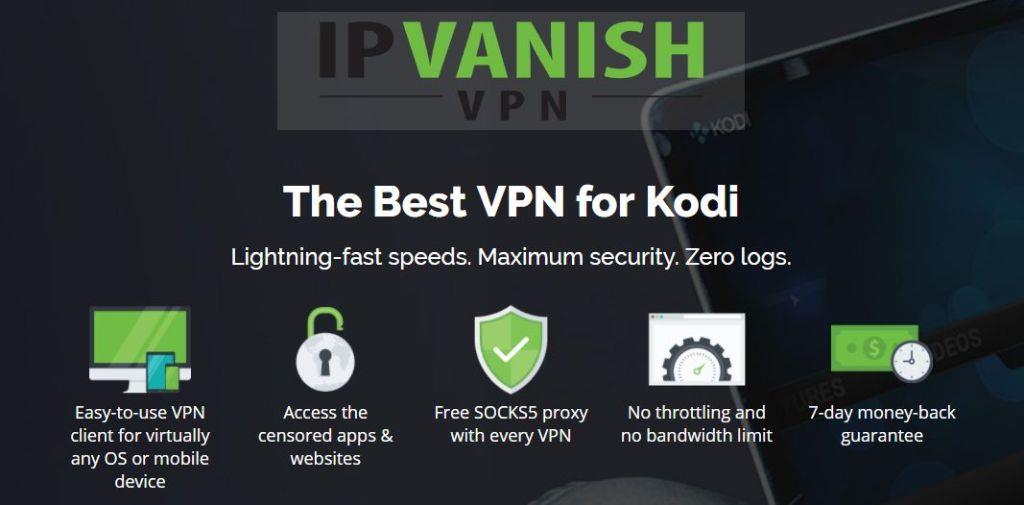De nos jours , presque tout le monde semble être sur Facebook . Ce réseau social est omniprésent, où que vous soyez dans le monde. Aujourd'hui, nous allons vous expliquer comment installer une extension sur votre système Kodi pour accéder à Facebook sur Kodi .

Kodi est un excellent logiciel pour visionner des fichiers multimédias sur votre disque dur et constitue un centre multimédia pratique pour votre salon ou tout autre espace partagé. Vous pouvez optimiser l'utilisation de Kodi en installant des extensions qui optimisent ses fonctionnalités. Vous trouverez des extensions pour presque tout, du streaming multimédia aux jeux. Vous pouvez même consulter vos informations Facebook sur votre appareil Kodi grâce à l'extension Facebook Media. Malheureusement, il n'est pas possible d'utiliser les fonctionnalités Facebook plus complexes comme la messagerie ou les événements sur votre système Kodi. Vous pouvez cependant utiliser le navigateur Facebook Media pour consulter vos photos et vidéos sur Facebook, ainsi que votre liste d'amis. Pour en savoir plus sur l'installation et l'utilisation de l' extension Facebook pour Kodi , lisez la suite.
Obtenez le VPN n°1
68 % de réduction + 3 mois GRATUITS
Vous devriez envisager d'obtenir un VPN pour Kodi
Comme vous le savez peut-être, le logiciel Kodi est gratuit, open source et son utilisation est totalement légale. Cependant, si vous envisagez d'installer des extensions, soyez prudent. Certaines ne sont pas officiellement prises en charge par Kodi et sont créées par des développeurs tiers. Cela signifie que ces extensions peuvent parfois vous permettre d'accéder à du contenu protégé par des droits d'auteur. Malheureusement, si vous accédez à du contenu protégé par des droits d'auteur via une connexion internet non sécurisée, même par accident, vous risquez une amende de la part du détenteur des droits d'auteur ou des poursuites judiciaires.
Pour assurer votre sécurité, vous avez besoin d'un VPN. Un réseau privé virtuel (VPN) chiffre toutes les données qui transitent par votre connexion Internet, puis les achemine vers les serveurs de votre fournisseur VPN, où elles sont déchiffrées et transmises. Une fois votre VPN installé, il vous suffit de l'exécuter pour naviguer sur Internet comme d'habitude. Cependant, si quelqu'un tente de surveiller votre utilisation d'Internet, même votre FAI, il ne pourra pas voir les sites que vous avez consultés ni les contenus auxquels vous avez accédé.
Mais comment choisir un fournisseur VPN ? Voici les facteurs qui nous semblent les plus importants : une connexion rapide, un logiciel compatible avec plusieurs systèmes d'exploitation, l'absence de journalisation et de nombreux serveurs dans plusieurs pays.
Nous recommandons IPvanish
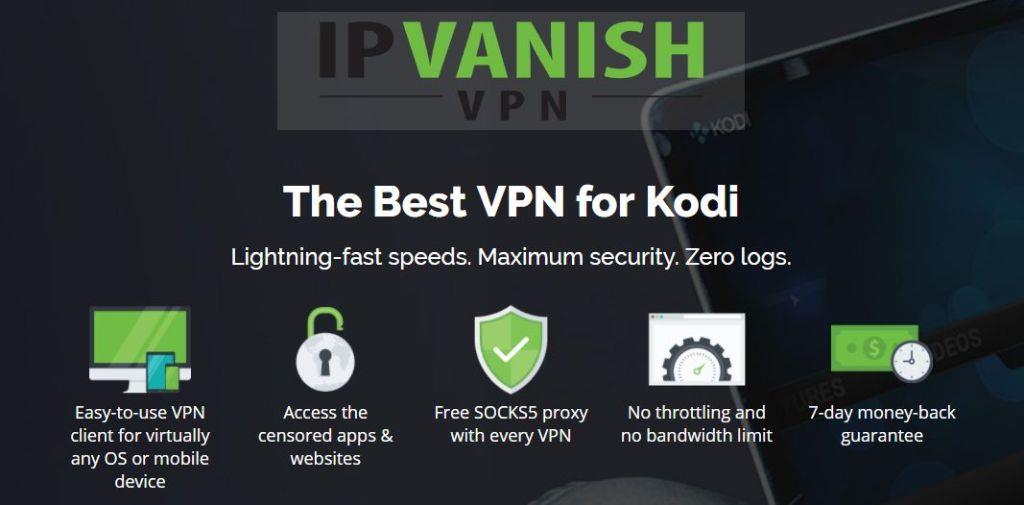
Nous recommandons IPVanish pour Kodi. Ce service offre une connexion ultra-rapide, plus de 850 serveurs dans plus de 60 pays, une politique stricte de non-conservation des journaux, un cryptage AES 256 puissant et un logiciel disponible pour PC, Mac, Android et iOS.
IPVanish offre une garantie satisfait ou remboursé de 7 jours, ce qui signifie que vous avez une semaine pour le tester sans risque. Veuillez noter que les lecteurs de WebTech360 Tips peuvent économiser jusqu'à 60 % sur l'abonnement annuel d'IPVanish , ramenant le prix mensuel à seulement 4,87 $/mois.
Comment installer le module complémentaire Facebook pour Kodi
Tout d'abord, nous vous montrerons comment installer l'extension Facebook Media. C'est très simple, car elle est officiellement prise en charge par Kodi et hébergée dans le dépôt Kodi par défaut. Vous n'avez donc même pas besoin d'ajouter un dépôt tiers pour l'installer. Suivez simplement ces instructions étape par étape :
- Démarrez sur votre écran d'accueil Kodi
- Cliquez sur Modules complémentaires
- Cliquez sur l'icône qui ressemble à une boîte ouverte
- Cliquez sur Installer à partir du référentiel
- Accéder au référentiel des modules complémentaires Kodi
- Accéder aux modules complémentaires du programme
- Faites défiler jusqu'à Facebook Media
- Cliquez dessus pour afficher une description du module complémentaire. Cliquez sur « Installer » dans le menu du bas.

- Attendez une minute et vous verrez une notification une fois le module complémentaire installé
- C'est ça!
Comment autoriser le module complémentaire Facebook pour Kodi
Maintenant que l'extension est installée, vous pouvez commencer à l'utiliser. Cependant, avant d'utiliser l'extension Facebook pour la première fois, vous devez autoriser Kodi à accéder à votre compte Facebook. Ne vous inquiétez pas, Kodi ne consulte que des informations de base, comme votre profil. Cette opération est unique : une fois configurée, elle vous connectera automatiquement lors de vos prochaines utilisations.

Voici comment autoriser le module complémentaire Facebook :
- Démarrez sur votre écran d'accueil Kodi
- Accéder aux modules complémentaires
- Accéder aux modules complémentaires du programme
- Cliquez sur Facebook Media
- Cliquez sur Initialiser
- Une adresse web s'affichera à l'écran. Accédez-y dans votre navigateur.
- Dans le navigateur Web, écrivez le code qui s'affiche à l'écran sur votre Kodi et cliquez sur Entrée
- Vous serez redirigé vers Facebook et l'autorisation d'accès à votre compte Kodi vous sera demandée. Cliquez sur « Continuer ».
- Vous verrez un message de confirmation sur votre navigateur
- Revenez maintenant à Kodi. Après environ une minute, vous devriez voir une fenêtre contextuelle indiquant « Autorisation terminée ».
- Cliquez sur OK
- Attendez maintenant une seconde pendant que vos données utilisateur sont collectées
- Une fois l'opération terminée, une fenêtre contextuelle s'affichera : « Utilisateur ajouté », avec votre nom en dessous. Cliquez sur OK.
- Le module complémentaire Facebook est désormais prêt à être utilisé
Comment utiliser le module complémentaire Facebook pour Kodi
Une fois le module installé et autorisé, vous pouvez l'utiliser pour visionner vos photos, vidéos et plus encore. Voici comment utiliser le module Facebook pour Kodi :
- Démarrez sur votre écran d'accueil Kodi
- Accéder aux modules complémentaires
- Accéder aux modules complémentaires du programme
- Cliquez sur Facebook Media
- Vous verrez un écran de bienvenue avec des options pour Albums , Vidéos , Amis , Photos de moi et Vidéos de moi
- Cliquez sur « Albums » pour voir toutes les photos que vous avez publiées sur Facebook, y compris celles de votre fil d'actualité et de votre profil. Cliquez sur le titre d'un album pour faire défiler vos images. Lorsqu'une photo est accompagnée d'une description, celle-ci apparaît en jaune en haut à gauche de l'écran.
- Vous pouvez changer le mode en diaporama pour voir toutes les photos de cet album l'une après l'autre
- De même, la section Vidéos affiche toutes les vidéos que vous avez publiées sur Facebook.
- Si vous souhaitez utiliser les sections « Amis », « Photos » ou « Vidéos », vous devrez réautoriser la connexion à votre compte. Suivez simplement les instructions ci-dessus pour autoriser l'extension à accéder à votre liste d'amis et aux photos et vidéos sur lesquelles vous êtes identifié.
- La section Amis vous montrera les photos de profil et les noms de vos amis Facebook dans une liste
- Les sections Photos de moi et Vidéos de moi fonctionnent exactement comme les sections Photos et Vidéo, mais avec le média dans lequel vous êtes tagué plutôt que celui que vous avez téléchargé
- À tout moment, si vous souhaitez modifier l'utilisateur Facebook du module complémentaire, appuyez simplement sur le bouton vers le bas pour afficher le panneau d'options à gauche. Vous pourrez alors ajouter un nouveau compte Facebook ou changer de compte.
Conclusion
L'extension Facebook Media pour Kodi est un moyen simple et efficace de visualiser votre contenu Facebook sur votre système Kodi. Si vous avez des albums remplis de photos préférées que vous avez téléchargées sur Facebook, vous pouvez utiliser cette extension pour afficher un diaporama attrayant de vos images. Vous pouvez également regarder des vidéos et consulter votre liste d'amis grâce à elle. Malheureusement, ses fonctionnalités sont assez limitées : vous ne pouvez ni envoyer de messages ni consulter votre fil d'actualité Facebook. Néanmoins, son installation est utile et très facile à utiliser.
Utilisez-vous l'extension Facebook Media pour Kodi ? Ou préférez-vous utiliser une autre extension pour naviguer sur vos réseaux sociaux ? Dites-le-nous dans les commentaires ci-dessous !